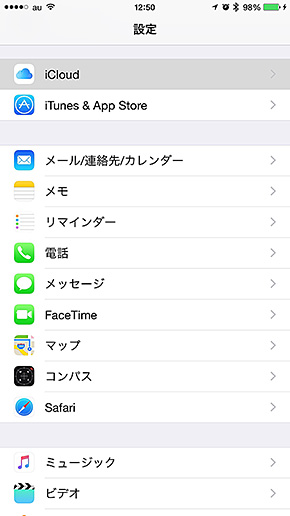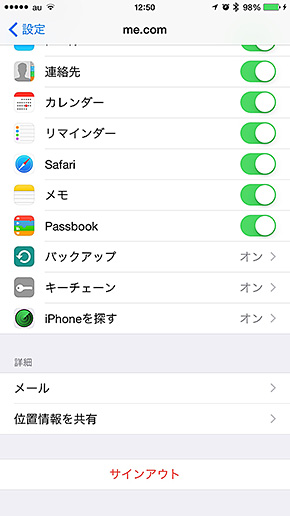iPhoneのバックアップを取る際に気を付けること
多くの人はiCloudバックアップを使ってiPhoneのバックアップを取っていると思いますが、定期的に「暗号化」したバックアップをMacやPCのiTunesで作成しておくことをお勧めします。
iPhoneの「バックアップ」を取っているかどうかは、修理に出す際などに必ず確認されます。また、iCloudバックアップを利用している場合は、一定期間Wi-Fiなどにつながず、バックアップが取れていないと画面に「この iPhone はバックアップが作成されていません。バックアップは、iPhone が電源に接続され、ロックされ、かつ Wi-Fi に接続しているときに作成されます。」と警告が表示されたりします。
このバックアップとはどういうことなのか、どういう状態が「バックアップが取れている」状態で、どういう点に気を付けなくてはいけないのか、どんな設定をするとより便利なのかを解説します。
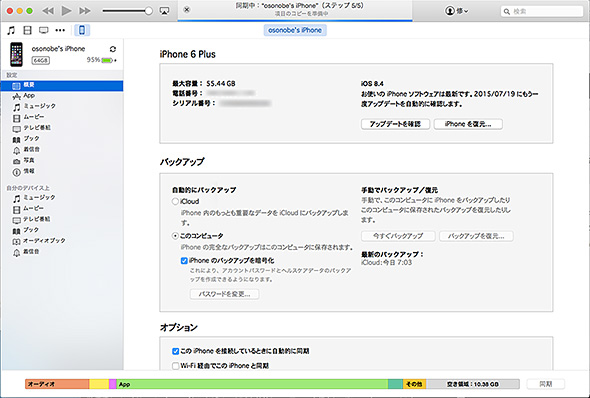 iPhoneのバックアップは、iTunesで行うものとiCloudで行うものの2種類があります。定期的にiTunesで完全なバックアップを作っておくのがお勧めです。その際に重要なのが「iPhoneのバックアップを暗号化」。これをチェックしましょう
iPhoneのバックアップは、iTunesで行うものとiCloudで行うものの2種類があります。定期的にiTunesで完全なバックアップを作っておくのがお勧めです。その際に重要なのが「iPhoneのバックアップを暗号化」。これをチェックしましょうバックアップって?
iPhoneには、「復元」という機能があり、あらかじめ用意しておいたファイルからiPhoneの環境をそっくりそのまま元の状態に戻すことができます。この復元を利用する際に必要なのがバックアップです。いわば、iPhoneの中身のクローン(コピー)。
これを作って保存しておくことで、例えば修理で本体交換になった際にも、交換前の機種と同じアプリの配置、設定ですぐに新しい本体を使い始められます。機種変更の際にも便利で、例えばiPhone 5sからiPhone 6に買い替えたとき、iPhone 5sのバックアップを作ってiPhone 6に復元すれば、今までと同じ環境ですぐにiPhone 6が使えます。
iTunesでのバックアップとiCloudバックアップ
iPhoneのバックアップには、2つの種類があります。古くからiPhoneを使っている人は、バックアップといえばMacやPCと接続して、iTunesを経由してiPhone内のファイルをMacやPCに保存することこそがバックアップだと考えているかもしれませんが、PCなしでOSのバージョンアップができるようになったiOS 5以降は、iCloudに必要なデータだけバックアップすることが可能になっています。最近iPhoneユーザーになった人は、おそらくiCloudバックアップを利用している人が多いでしょう。
iTunesを利用するバックアップとiCloudを利用するバックアップの大きな違いは、iTunesの場合はほぼiPhone全体のバックアップになる一方、iCloudの場合はアプリの本体などは適宜App Storeなどから再ダウンロードし、設定ファイルや写真などの重要なファイルだけバックアップをする点です。iCloudバックアップは自動的に行われるので、意識しなくても比較的新しいデータが保存されます。普段はiCloudバックアップの方がバックアップのデータサイズが小さくてすむのも便利です。
ただし、iCloudバックアップには注意が必要です。配信が終了してしまったアプリなどが復元できない場合があります。また、iTunes Storeから購入していない、自分で取り込んだ音楽などもバックアップされません。このほか、初期設定ではパスワードなどの情報を記録している「キーチェーン」がバックアップされないので、バックアップを取った機種と別の機種に復元すると、ユーザーIDやパスワードなどが消えてしまって引き継げないことがあります。キーチェーンをiCloudにバックアップするには、「設定」から「iCloud」を開いて「キーチェーン」をタップし、「iCloud キーチェーン」をオンにしておく必要があるのです。
そういう意味では、iCloudバックアップも活用しつつ、定期的にMacやPCのiTunesにケーブルでiPhoneを接続して、iTunesでバックアップを取っておいた方が何かと安心です。
iTunesでのバックアップ作成は「iPhoneのバックアップを暗号化」
iTunesでバックアップを作成する際には、「iPhoneのバックアップを暗号化」しておくのがお勧めです。これをすることで、iPhone内のすべてのデータがバックアップされます。LINEの履歴やSafariの履歴、Wi-Fiの設定など、この方法以外ではバックアップされないものが案外多いのです。
iPhoneのバックアップを暗号化するには、iTunesで、「バックアップ」の項目にある「自動的にバックアップ」の選択ボタンで、バックアップ先を「このコンピュータ」にし、「iPhoneのバックアップを暗号化」にチェックを入れます。すると復元の際などに必要になるパスワードを入力する画面になりますので、パスワードを入れましょう。このパスワードを忘れるとバックアップから復元ができなくなるので気を付ける必要があります。
写真や連絡先はバックアップとは別に保存しておくのがお勧め
iTunesでのバックアップもiCloudバックアップも、直接そのバックアップファイルの中身が参照できるわけではないので、大切な写真や連絡先の情報は、万が一に備えて別の場所にも保存しておくのがいいでしょう。
特に写真は、iOS 8ではiCloudに勝手に同期されるようにもできるので、これを設定して、写真アプリなどから簡単に参照できるようにしておくと便利です。そうでない場合も、iPhoneをMacやPCに接続するだけで簡単に取り込めるので、デジタルカメラなどで撮影した写真と同じように取り出して保存しておくといいでしょう。
関連記事
- iPhoneのライトニングケーブルをApple Careを利用して無料で交換してもらう方法
充電などで頻繁に使うLightningケーブルは、1年も使っていると端子付近の被覆が破れたり、中のケーブルが断線してしまったりすることがあります。そんなときでも、保証期間内なら無料で新しいケーブルに交換してもらえます。 - iPhoneのホームボタンが反応しなくなったときにやるべきこと
iPhoneでほとんどの動作の起点となるホームボタンは、よく使うだけに故障もしやすい場所です。ホームボタンが反応しない、ときどきしか動かない、といった症状が現れたら、まずはこちらを確認し、早々に修理することをお勧めします。 - iPhoneの画面が割れた! 修理代金と保証サービスまとめ(2015年夏版)
ワークアウト中に落としてしまったり、手から滑り落ちてしまったり――。ちょっとした不注意から起きるiPhoneの画面割れ。その修理にはいったいどれくらいの費用がかかるのでしょうか。2015年夏時点での最新情報をまとめました。 - アップルストアでiPhoneを修理する! 予約方法と事前準備、待ち時間は?
iPhone修理の際に知っておきたいことをまとめました。
関連リンク
Copyright © ITmedia, Inc. All Rights Reserved.
 誰も教えてくれなかった“裁縫の裏ワザ”が目からウロコ 200万再生のライフハックに「画期的」と称賛【海外】
誰も教えてくれなかった“裁縫の裏ワザ”が目からウロコ 200万再生のライフハックに「画期的」と称賛【海外】
 「玄関にでっかい亀梨居る」 亀梨和也がまさかの誤字に「なんかごめん」と謝罪 突然の本人登場に「これ笑ったw」「そりゃビックリする」
「玄関にでっかい亀梨居る」 亀梨和也がまさかの誤字に「なんかごめん」と謝罪 突然の本人登場に「これ笑ったw」「そりゃビックリする」
 実家を探索中に発見した30年前のカーディガン、娘が着てみると…… 意外な結果に「昭和世代の服はガチモン」「おかあさん尊敬」
実家を探索中に発見した30年前のカーディガン、娘が着てみると…… 意外な結果に「昭和世代の服はガチモン」「おかあさん尊敬」
 小1娘、ペンギンの卵を楽しみに育ててみたら…… 期待を裏切る生き物の爆誕に「声出して笑ってしまったw」「反応がめちゃくちゃ可愛い」
小1娘、ペンギンの卵を楽しみに育ててみたら…… 期待を裏切る生き物の爆誕に「声出して笑ってしまったw」「反応がめちゃくちゃ可愛い」
 沖縄の「廃墟ホテル」をリノベ中、ミステリアスな事態発生→壁を壊してみると……「ヒェッ」 めげない投稿者に「ポジティブですごい」と称賛
沖縄の「廃墟ホテル」をリノベ中、ミステリアスな事態発生→壁を壊してみると……「ヒェッ」 めげない投稿者に「ポジティブですごい」と称賛
 【今日の計算】「6×11÷3−2」を計算せよ
【今日の計算】「6×11÷3−2」を計算せよ
 「北朝鮮のアニメーターが関与疑い」報じられたアニメ制作元がコメント 「事実関係を調査中」
「北朝鮮のアニメーターが関与疑い」報じられたアニメ制作元がコメント 「事実関係を調査中」
 「虎に翼」出演俳優、桜井ユキの結婚相手は誰? 2022年にドラマ共演者と結婚発表
「虎に翼」出演俳優、桜井ユキの結婚相手は誰? 2022年にドラマ共演者と結婚発表
 【今日の計算】「2+13×2−6」を計算せよ
【今日の計算】「2+13×2−6」を計算せよ
 東京メトロ、東西線の一部期間終日運休を“まさかの方法”で告知 「これで知らなかったとは言えない」
東京メトロ、東西線の一部期間終日運休を“まさかの方法”で告知 「これで知らなかったとは言えない」
- 小1娘、ペンギンの卵を楽しみに育ててみたら…… 期待を裏切る生き物の爆誕に「声出して笑ってしまったw」「反応がめちゃくちゃ可愛い」
- 富山県警のX投稿に登場の女性白バイ隊員に過去一注目集まる「可愛い過ぎて、取締り情報が入ってこない」
- 2カ月赤ちゃん、おばあちゃんに少々強引な寝かしつけをされると…… コントのようなオチに「爆笑!」「可愛すぎて無事昇天」
- 異世界転生したローソン出現 ラスボスに挑む前のショップみたいで「合成かと思った」「日本にあるんだ」
- 【今日の計算】「8+9÷3−5」を計算せよ
- 21歳の無名アイドル、ビジュアル拡散で「あの頃の橋本環奈すぎる」とSNS騒然 「実物の方が可愛い」「見つかっちゃったなー」の声も
- 1歳赤ちゃん、寝る時間に現れないと思ったら…… 思わぬお仲間連れとご紹介が「めっちゃくちゃ可愛い」と220万再生
- 業務スーパーで買ったアサリに豆乳を与えて育てたら…… 数日後の摩訶不思議な変化に「面白い」「ちゃんと豆乳を食べてた?」
- 祖母から継いだ築80年の古家で「謎の箱」を発見→開けてみると…… 驚きの中身に「うわー!スゴッ」「かなり高価だと思いますよ!」
- 「ゆるキャン△」のイメージビジュアルそのまま? 工事の看板イラストが登場キャラにしか見えない 工事担当者「狙いました」
- フワちゃん、弟の結婚式で卑劣な行為に「席次見て名前覚えたからな」 めでたい場でのひんしゅく行為に「プライベート守ろうよ!」の声
- 親が「絶対たぬき」「賭けてもいい」と言い張る動物を、保護して育ててみた結果…… 驚愕の正体が230万表示「こんなん噴くわ!」
- 水道検針員から直筆の手紙、驚き確認すると…… メーターボックスで起きた珍事が300万再生「これはびっくり」「生命の逞しさ」
- フワちゃん、収録中に見えてはいけない“部位”が映る まさかの露出に「拡大しちゃったじゃん」「またか」の声
- スーパーで売れ残っていた半額のカニを水槽に入れてみたら…… 220万再生された涙の結末に「切なくなった」「凄く感動」
- 桐朋高等学校、78期卒業生の答辞に賛辞やまず 「只者ではない」「感動のあまり泣いて10回読み直した」
- 「これは悲劇」 ヤマザキ“春のパンまつり”シールを集めていたはずなのに…… 途中で気づいたまさかの現実
- 「ふざけんな」 宿泊施設に「キャンセル料金を払わなくする方法」が物議 宿泊施設「大目に見てきたが厳格化する」
- がん闘病中の見栄晴、20回以上の放射線治療を受け変化が…… 「痛がゆくなって来ました」
- 食べ終わったパイナップルの葉を土に植えたら…… 3年半後、目を疑う結果に「もう、ただただ感動です」「ちょっと泣きそう」